Вы часто используете популярное чат-приложение WeChat? Как мы все знаем, мы можем отправлять текстовые сообщения, голосовые сообщения, видео, фотографии, документы и другие файлы через WeChat. Но возникали ли у вас проблемы при использовании WeChat для передачи файлов? Иногда вы можете не отправлять файлы на WeChat.
Это не имеет значения. В этой статье вы найдете решения о том, как легко и быстро отправлять файлы через WeChat с полным руководством. Мы также рекомендуем вам многофункциональный инструмент для передачи файлов, который поможет вам легко передавать различные файлы.
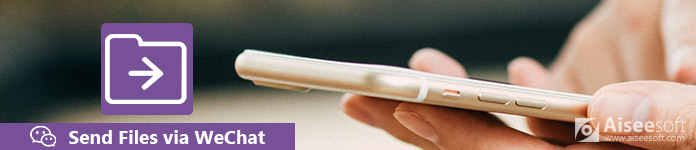
Отправить файлы через WeChat
Многие из вас могут не отправлять файлы через WeChat. Вот несколько причин, по которым не удалось отправить файлы через WeChat.
Несвязанная сеть
Прежде чем использовать WeChat для отправки файлов, необходимо убедиться, что сеть хорошо подключена. Вы не можете отправлять файлы через WeChat без использования сотовой связи или Wi-Fi. Эта причина также приводит к WeChat сообщения не отправляются.
Файлы размером более 25 МБ
Максимальный размер файла в WeChat не может превышать 25 МБ. Таким образом, если файл, который вы отправляете, превышает 25 МБ, вы не можете успешно отправить файл.
Недостаток места для хранения WeChat
Кроме того, вам необходимо проверить, заполнено ли хранилище WeChat. Для iPhone вам необходимо войти в свой аккаунт WeChat (аккаунт WeChat забыт? Восстанови это.), а затем коснитесь меню «Я» и выберите «Настройки» > «Общие» > «Хранилище». Затем проверьте хранилище WeChat и используемое хранилище телефона.
Если ваше хранилище WeChat исчерпано, вы также не можете отправлять файлы через WeChat.
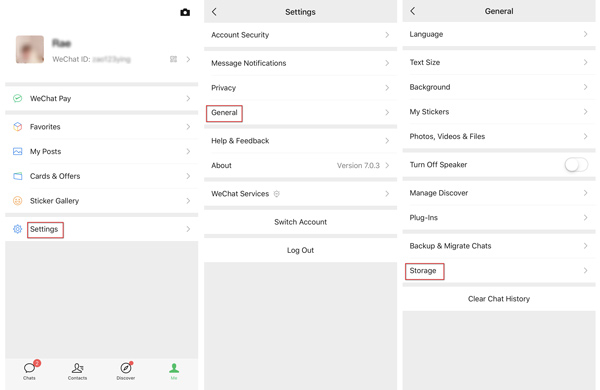
Вы можете управлять сценариями чата, отметив нежелательную историю чата и нажав «Удалить». Или вы можете просто очистить кэш WeChat, чтобы стереть историю чата.
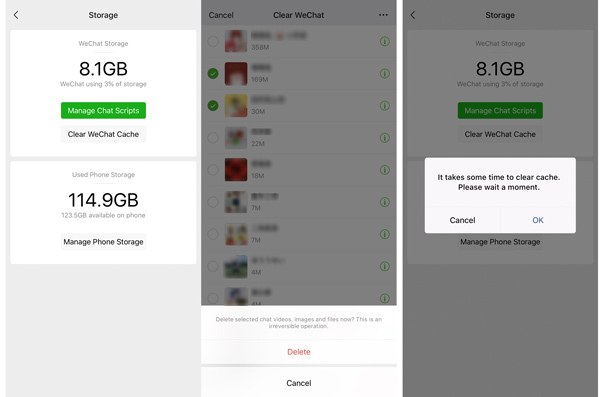
Если хранилище WeChat на вашем iPhone заполнено, вы можете перейти в «Настройки» > «Основные» > «Хранилище iPhone». Узнайте здесь, чтобы очистить хранилище iPhone.
Легко отправлять такие файлы, как изображения, видео, Word, Excel, PPT, PDF и т. Д., Через WeChat на iPhone, iPad, телефон Android и т. Д. Если вы хотите отправить файл небольшого размера менее 25 МБ, вы можно выполнить следующие шаги.
Шаг 1Поиск контакта в WeChat Search, нажмите контакт.
Шаг 2Нажмите кнопку «Добавить» и выберите Файл, Вы можете просматривать файлы на вашем iPhone или других устройствах.
Шаг 3Выбрав файл, нажмите кнопку «Отправить».
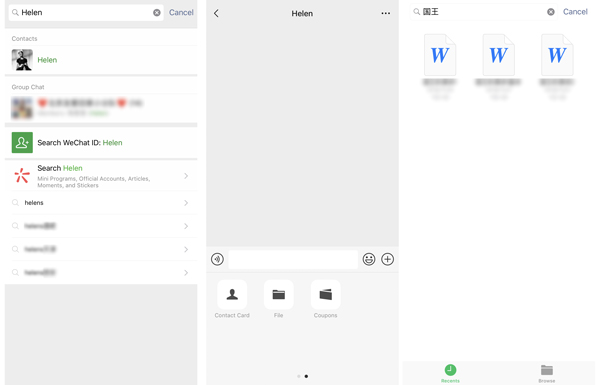
Если вы хотите отправить файл на свой компьютер или другие устройства, вы можете выполнить поиск «Передача файлов» и открыть диалоговое окно для отправки файла.
Вы также можете отправлять файлы через WeChat для настольной версии или веб-версии на свой компьютер.
Вы можете отправлять файлы с помощью WeChat, если вы загрузили WeChat на свой ПК / Mac.
Шаг 1Войдите в WeChat на своем компьютере, отсканировав QR-код на своем телефоне.
Шаг 2Выберите контакт, нажмите «Отправить файл» и выберите файл со своего компьютера.
Или вы можете просто перетащить файл в диалоговое окно сообщения.
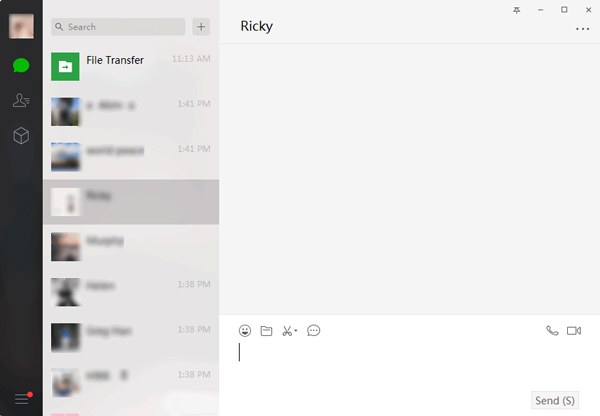
Если вы хотите перенести со своего компьютера на iPhone, iPad, телефон Android или другие устройства, подписанные с тем же идентификатором WeChat, вы можете отправлять файлы на Передача файла.
Вы должны найти Передача файла in WeChat поиск, нажмите «Отправить файл» и выберите файл на своем компьютере. Или вы можете просто перетащить файл в это диалоговое окно сообщения.
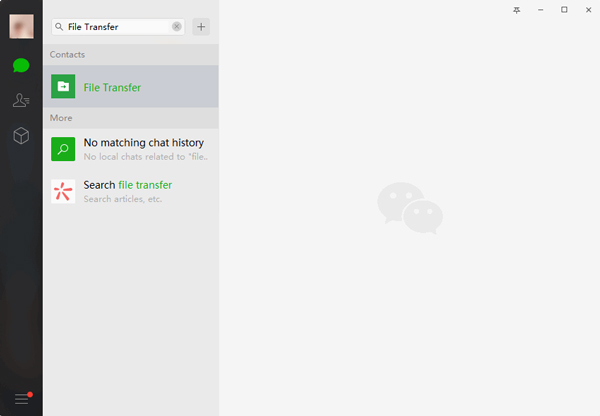
Если вы не установили WeChat на свой компьютер, вы можете перейти на страницу WeChat для Интернета.
Шаг 1Сканируйте QR-код, чтобы войти в WeChat.
Шаг 2Выберите контакт, нажмите кнопку «Изображение и файл», чтобы выбрать файл, который вы хотите отправить.
Шаг 3Нажмите кнопку «Отправить», чтобы отправить файл PDF.
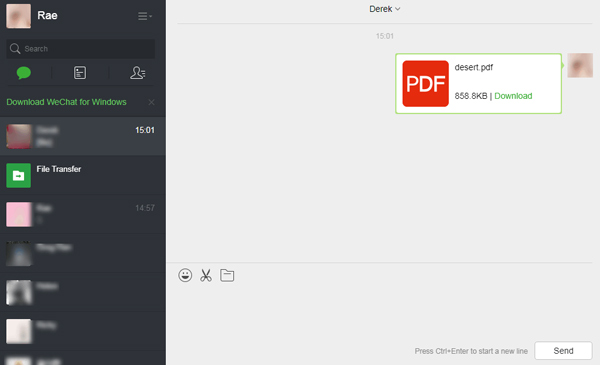
Если вы хотите отправить файл на свой iPhone, iPad или другие устройства, вы можете выполнить поиск «Передача файлов» и отправить файл, например PDF-файл, в File Transfer. Нажмите здесь, чтобы узнать, как перенести историю WeChat на новый iPhone.
Когда вы отправляете файлы через WeChat, вы можете заметить, что вы не можете отправить файл размером более 25 МБ через WeChat. Пока Weiyun может помочь вам решить эту проблему. Tencent Weiyun Cloud - это онлайн-сервис облачного хранения. Вы можете использовать его, чтобы легко загружать и скачивать файлы на свой компьютер. С Weiyun вы можете легко отправлять файлы размером более 25 МБ.
С помощью следующих шагов вы можете отправлять файлы со своего компьютера на контакты WeChat на WeChat. Или вы также можете отправлять файлы со своего компьютера на другие устройства, регистрирующие WeChat.
Шаг 1Если вы используете Weiyun для Интернета, сначала отсканируйте QR-код, чтобы войти в свою учетную запись WeChat.
Шаг 2Нажмите «Загрузить», чтобы загрузить файл, который вы хотите передать. Вы можете загрузить файл или папку с файлами.
Шаг 3Выберите место назначения, куда файл будет загружен на Weiyun. Или вы можете создать новую папку на своем компьютере. Затем нажмите «Начать загрузку».
Шаг 4После завершения загрузки отметьте файл и нажмите кнопку «Поделиться» в верхней части интерфейса.
Шаг 5Скопируйте ссылку в окне «Поделиться» и отправьте эту ссылку своим контактам в WeChat.
Если вы хотите отправлять файлы с вашего iPhone, iPad, iPod на компьютер без ограничений WeChat, вы можете использовать Aiseesoft FoneTrans, Кроме того, FoneTrans может легко помочь вам передавать файлы между iDevices, с ваших устройств iOS на компьютер или наоборот одним щелчком мыши.

Шаг 1Скачайте, установите и запустите FoneTrans на вашем компьютере. Подключите ваш iPhone к компьютеру через USB-кабель.

Шаг 2После успешного подключения все ваши файлы будут показаны на левой панели. Нажмите кнопку «Экспорт на ПК». Вы можете выбрать фотографии, музыку, видео, контакты, сообщения и другие файлы WeChat.

Если вы хотите добавить файлы со своего компьютера, вы можете нажать кнопку «Добавить» в верхней части интерфейса, чтобы добавить файлы на iPhone.

Шаг 3Выберите место, куда будут экспортироваться файлы. Затем файлы WeChat будут отправлены на ваш компьютер.
Если ваши данные WeChat утеряны, вы можете использовать FoneLab восстановить все ваши файлы WeChat.
Заключение
Прочитав эту статью, вы узнаете, как отправлять файлы через WeChat. Кроме того, вы никогда не сможете отправить файлы через WeChat. Теперь, у вас есть проблема решена? Если вы хотите отправлять файлы WeChat с мобильных телефонов на компьютер или наоборот, вы также можете использовать FoneTrans в качестве альтернативы. С помощью вышеуказанных методов вы можете отправлять файлы без ограничения размера и передавать столько файлов, сколько хотите.